如何解决IntelliJIDEA控制台输出中文乱码的问题-创新互联
这篇文章主要为大家展示了“如何解决IntelliJ IDEA 控制台输出中文乱码的问题”,内容简而易懂,条理清晰,希望能够帮助大家解决疑惑,下面让小编带领大家一起研究并学习一下“如何解决IntelliJ IDEA 控制台输出中文乱码的问题”这篇文章吧。

首先,找到 IntelliJ IDEA 的安装目录,进入bin目录下,定位到idea.vmoptions文件,如下图所示:

双击打开idea.vmoptions文件,如下图所示:
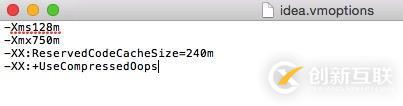
然后,在其中追加-Dfile.encoding=UTF-8代码,如下图所示:

最后,在 IntelliJ IDEA 中的“Run/Debug Configurations”中,修改虚拟机参数“ VM options ”,内容与在文件idea.vmoptions中追加的内容相同,皆为-Dfile.encoding=UTF-8,具体如下图所示:

到这里,IntelliJ IDEA 控制台输出中文乱码的问题就得到解决啦!
以上是“如何解决IntelliJ IDEA 控制台输出中文乱码的问题”这篇文章的所有内容,感谢各位的阅读!相信大家都有了一定的了解,希望分享的内容对大家有所帮助,如果还想学习更多知识,欢迎关注创新互联行业资讯频道!
分享标题:如何解决IntelliJIDEA控制台输出中文乱码的问题-创新互联
分享链接:https://www.cdcxhl.com/article28/dppocp.html
成都网站建设公司_创新互联,为您提供Google、ChatGPT、静态网站、定制开发、搜索引擎优化、网站营销
声明:本网站发布的内容(图片、视频和文字)以用户投稿、用户转载内容为主,如果涉及侵权请尽快告知,我们将会在第一时间删除。文章观点不代表本网站立场,如需处理请联系客服。电话:028-86922220;邮箱:631063699@qq.com。内容未经允许不得转载,或转载时需注明来源: 创新互联

- 手机APP开发需要多少个技术人员 2016-08-18
- 哪些行业适合开发小程序 2016-09-15
- 如何做网站维护,企业网站为何要做网站维护 2021-09-07
- 网站维护技巧 2021-06-03
- 新搭建好的网站百度不收录的原因? 2016-02-04
- 成都网站建设公司可提供网站维护 2016-09-26
- 商城网站需要具有哪些功能 2013-12-05
- 百度不收录的原因分析【这样做百度不收录都难】 2016-08-16
- 广州网站维护费用包括哪些内容 2015-12-16
- 企业建站要避免什么? 2016-08-13
- 怎么挑选微信小程序代理公司 2016-09-30
- 网页维护 网站维护 2018-10-01